
amazonプライムビデオをテレビで見る方法は無いかなあ?
やはり映画やテレビを見るなら、スマホやPC画面ではなく大画面で視聴したいですよね。
プライムビデオをテレビで視聴する方法は7つあります。
今回は、プライムビデオをテレビで視聴する7つの方法と一番オススメな方法を詳しくご紹介しましょう。
目次
1:amazonプライムビデオをテレビで見る7つの方法
プライムビデオをテレビで視聴する方法は全部で7つあります。
- Fire TV Stick
- Amazon Fire TV
- ゲーム機
- ブルーレイレコーダー
- スマートテレビ
- Apple TV
- HDMIケーブル
上記7つの方法を利用すれば、プライムビデオをテレビ画面で視聴する事が可能です。
方法がたくさんありすぎて、どれを利用すれば良いか分からない…
そんな場合には、Fire TV Stickを利用してテレビ視聴する方法をオススメします。
Fire TV Stickは価格も安く、簡単にテレビでプライムビデオを視聴する事が可能です。
上記7つの方法について詳しく解説しましょう。
1-1:Fire TV Stick
テレビで視聴する方法1つ目は、Fire TV Stickを使ってテレビ視聴する方法です。
Fire TV stickは価格・手軽さの全てを他6つの視聴方法と比べると一番オススメの方法になります。
Fire TV stickについて紹介しましょう。
Fire TV stickはamazonで販売されている、スティック型のデバイスです。
価格は¥4980で購入する事が可能で、簡単にテレビでプライムビデオを視聴する事が出来ます。
また、Fire TV Stickはプライムビデオの他にもHulu・Netflix・AbemaTV・DAZN・dTVのVODアプリが搭載されているので合わせて利用する事が可能です。silkやFirefoxを利用すればYoutube・Facebook・Twitter等のウェブサイトにアクセスする事も出来ます。
1-2:Amazon Fire TV

テレビで視聴する方法2つ目は、Amazon Fire TVを使ってテレビ視聴する方法です。
Amazon Fire TVは、Fire TV Stickよりも少し大きいタイプのデバイスになります。
Fire TV Stick同様、amazonで販売されておりテレビのHDMIにぶら下げるタイプのデバイスです。
価格は¥8980で、Fire TV stickよりも¥4,000程高い価格になっています。
Amazon Fire TVで出来る事は、ほぼFire TV stickと同じです。
では何が違うのか?Amazon Fire TVは高画質で映画やドラマを視聴したい場合にはぴったりなデバイスになります。
Amazon Fire TVは4K動画を視聴する事ができ、美しい映像と迫力のサウンドを楽しむ事が可能です。値段を少々出してでも、超高画質で視聴したいという場合にはAmazon Fire TVがオススメですがFire TV Stickでも十分綺麗な画質で動画を視聴する事が出来ます。その為、¥4,000安いFire TV stickの方が断然オススメでしょう。
2019年1月18日追記:現在は、Amazon Fire TVの取扱はなくなりました。
※新登場 Fire TV Stick 4K – Alexa対応音声認識リモコン付属が現在Amazon Fire TVの代わりとなります。

新登場 Fire TV Stick 4K – Alexa対応音声認識リモコン付属
4KとAlexaに対応した、最新のFire TV Stickとなります。
1-3:ゲーム機

PlayStation 4 ジェット・ブラック 500GB (CUH-2200AB01)
テレビで視聴する方法3つ目は、ゲーム機を使ってテレビ視聴する方法です。
この方法はもともとゲーム機をお持ちの場合に、とてもオススメな方法になります。
プライムビデオを視聴するために、わざわざ購入するには高いのでオススメではありません。
プライムビデオを視聴する事ができるゲーム機は3つあるのです。
- PS4
- PS3
- Wii U
上記3つのゲーム機器をお持ちであれば、無料のプライムビデオアプリをダウンロードし直ぐにテレビでプライムビデオを視聴する事が出来ます。
もともとゲーム機器をお持ちの場合には、ゲームも出来てプライムビデオも視聴する事ができるので一石二鳥ですね。
1-4:ブルーレイレコーダー

パナソニック 1TB 2チューナー ブルーレイレコーダー 4Kアップコンバート対応 おうちクラウドDIGA DMR-BRW1050
テレビで視聴する方法4つ目は、ブルーレイレコーダーを使ってテレビ視聴する方法です。
ブルーレイレコーダーを使って、プライムビデオをテレビで視聴する方法は対応モデルでのみ利用する事が出来ます。
ブルーレイレコーダーとテレビをHDMIケーブルで接続し、ブルーレイレコーダー内のプライムビデオアプリで視聴する事が可能です。
ブルーレイレコーダーを使ってテレビで視聴する方法も、元々プライムビデオアプリに対応しているPanasonicのディーガ等をお持ちであれば簡単に利用する事が出来ます。
しかしプライムビデオを視聴するために、購入するには価格が高いのでオススメではありません。
1-5:スマートテレビ

パナソニック 43V型 液晶 テレビ VIERA TH-43EX600 4K USB HDD録画対応 2017年モデル
テレビで視聴する方法5つ目は、スマートテレビを使って視聴する方法です。
スマートテレビとはインターネット機能が搭載されているテレビになります。
LG・Panasonic・ソニー等の一部のテレビで対応しているスマートテレビを利用すれば、別機器は一切必要なくボタン一つで簡単に視聴する事が可能です。
間違いなく一番簡単にプライムビデオをテレビで視聴する方法は、スマートテレビでしょう。
しかし、テレビは高額な商品なので気軽には購入する事が出来ません。
元々持っている等、買い替えの際にはスマートテレビでプライムビデオを視聴するのも良いでしょう。
1-6:Apple TV

[あす楽対応] Apple TV (第4世代) 32GB # MR912J/A アップル (マルチメディアプレイヤー) 【KK9N0D18P】
テレビで視聴する方法6つ目は、Apple TVを使って視聴する方法です。
Apple TVにはプライムビデオ・Hulu・Netflix・AbemaTV等のVODアプリが搭載されています。
その為、Apple TVがあれば簡単にプライムビデオをテレビで視聴する事が出来ますが値段が高めなのでオススメしません。Apple TVの値段を紹介しましょう。
- Apple TV 4K 32GB:¥19800 64GB:¥21800
- Apple TV 32GB:¥15800
上記のように、デバイスのみで1万円を超えます。
プライムビデオをテレビで見たい!ただそれだけの理由であれば、Fire TV Stickの方が価格も安くオススメです。
1-7:HDMIケーブル

Amazonベーシック ハイスピード HDMIケーブル – 1.8m (タイプAオス – タイプAオス)
HDMIケーブルでテレビと対応している機器を接続すれば、直接PCやAndroidからテレビへプライムビデオを映し出す事が出来ます。
機器に応じて対応しているケーブルを変えたり、利用しているテレビがHDMI端子を持っているか確認する必要はありますが安くテレビでプライムビデオを視聴する事が可能です。
2:Fire TV Stickの5つのメリットと3つのデメリット
Fire TV Stickを利用する前に、メリットとデメリットを把握しおきましょう。
メリットは5つあり、デメリットは3つあります。
メリットから紹介しましょう。
- 低価格で購入可能
- コンパクトで持ち運び可能
- 簡単設置
- スマートフォン画面のミラーリング可能
- 操作が簡単
デメリットを紹介します。
- 4Kに対応していない
- Wi-Fi環境が必要
- Amazon Fire TVに比べ操作が少し遅い
上記5つのメリットと3つのデメリットについて詳しく紹介しましょう。
2-1:5つのメリット
Fire TV Stick5つのメリットを紹介します。
① 低価格で購入可能
Fire TV Stick最大の魅力はコスパが物凄く良い事です。
通常このようなデバイスは1万円近くしますが、Fire TV Stickは¥4980で購入する事が出来ます。
高額な商品では無いので、気軽に購入する事が可能ですね。
② コンパクトで持ち運び可能
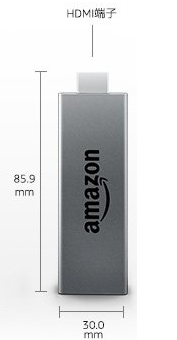
Fire TV Stickはサイズが手のひらに収まるくらいコンパクトです。
Wi-FiとHDMI端子対応のテレビさえあれば、どこでも利用する事が出来るので出先等でも利用する事ができます。持ち運びに便利なコンパクトサイズもメリットと言えるでしょう。
③ 簡単設置
Fire TV Stickは簡単に接続する事が出来ます。
HDMI端子に差し込み、コンセントに接続してWi-Fiに接続する事で利用する事が可能です。
とても簡単に設置する事ができるので面倒もなく機械系が苦手な場合でも利用する事が出来ます。
④ スマートフォン画面のミラーリング可能
Fire TV Stickを通せば、スマートフォンやタブレットで見ている動画や写真をテレビの大画面に映す事が可能です。誰かと写真を共有して見たいとき等に、テレビに映して見せる事で一層盛りがるのでは無いでしょうか?
⑤ 操作が簡単

Fire TV Stickのリモコンは、日本人が使い易いように考えて作られたリモコンです。
見ていただければ、わかりますが必要最低限のボタンしか用意されていません。
- 音声認識ボタン
- 選択
- 戻るボタン
- ホームボタン
- メニューボタン
- 早送りボタン
- 再生・一時停止ボタン
- 早戻しボタン
以上8つのボタンしかないのです。無駄が一切無いので、シンプルでとても使い易い作りになっています。
その為、初めて使う人でも迷う事なく簡単に利用する事が出来るのです。
2-2:3つのデメリット
Fire TV Stick3つのデメリットを紹介しましょう。
① 4Kに対応していない
Amazon Fire TVは4Kに対応していますが、Fire TV Stickは4Kに対応していません。
より美しい画質で、せっかくなら4Kで映画を楽しみたい!そんな場合には、Fire TV Stickは向いていないでしょう。
② Wi-Fi環境が必要
Fire TV Stickを利用してテレビ画面でプライムビデオを楽しむ為には、Wi-Fi環境が必要です。
もしくは有線LANが必要になるので、デメリットと言えるでしょう。
③ Amazon Fire TVに比べ操作が少し遅い
Amazon Fire TVに比べるとFire TV Stickは少し操作速度が落ちます。
値段が安くなる分、速度が落ちてしまうのはデメリットでしょう。
3:Fire TV Stickでテレビ視聴する方法
プライムビデオをFire TV Stickを利用して視聴したいけれど、方法がわからない。
接続が難しそう…
上記のようにお考えではないでしょうか?
機械系は苦手とする人が多いのではないでしょうか。
安心してください、Fire TV Stickの接続は驚くほど簡単で機会が苦手な場合でも簡単に接続する事が可能です。
今回は、ウルチケがオススメ1番オススメするFire TV Stickを接続する前に必要な物と接続方法について詳しく解説しましょう。
3-1:接続前に準備する3つの物
Fire TV Stickをテレビに接続する前に準備する3つの物があります。
- HDMI端子対応のテレビ
- インターネット環境
- Wi-Fi
上記3つの物がないと、Fire TV Stickを利用する事が出来ません。
上記3つの必要なものについて詳しく解説しましょう。
① HDMI端子対応のテレビ

Fire TV StickはHDMI端子に繋いで、接続する事が必要です。
ご自身が利用しているテレビが対応しているものか事前に確認しておきましょう。
■HDMI端子対応HDテレビ 60/50Hz・1080pまたは720pのHDMIケーブル
■日立・JVC・LG・三菱・NEC・パナソニック・フィリップス・パイオニア・サムソン・シャープ・ソニー・東芝等HDCP対応モデル
② インターネット環境
Fire TV Stickを利用する際には、インターネット環境が必要です。
自宅でインターネットが利用できない何て事はまずないでしょうが、これも重要になります。
③ Wi-Fi
Fire TV Stickを利用するためには、Wi-Fiが必要です。
Wi-Fi環境がないと利用する事が出来ないので、用意しておきましょう。
もしくはAmazonイーサネットアダプタを購入し有線LANで接続をすれば、Wi-Fi環境がない場合でも利用する事が出来ます。

3-2:Fire TV Stick接続方法
Fire TV Stickの接続方法を紹介します。
2-1で紹介した3つの必要なものが整っていれば直ぐに接続する事が可能です。
Fire TV Stickの接続は3ステップで完了します。
ステップ1:HDMI端子に接続
ステップ2:コンセントに繋ぐ
ステップ3:インターネットに接続
上記3ステップを詳しく紹介しましょう。
ステップ1 :HDMI端子に接続
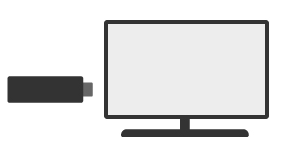
テレビのHDMI端子にFire TV Stickを差し込み接続します。
ステップ2 :コンセントに繋ぐ
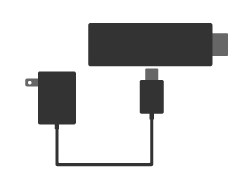
電源ケーブルと、Fire TV Stickを繋ぎコンセントに差し込みましょう。
ステップ3 :インターネットに接続
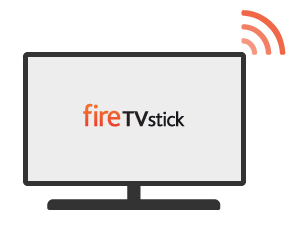
インターネットに接続します。
Wi-Fi環境が整っていれば、簡単に接続する事が可能です。
まとめ
プライムビデオをテレビ画面で見る方法について詳しく紹介してきました。
テレビ画面で視聴する方法は全部で7つあります。
- Fire TV Stick
- Amazon Fire TV
- ゲーム機
- ブルーレイレコーダー
- スマートテレビ
- Apple TV
- HDMIケーブル
上記7つの方法を利用すれば、テレビでプライムビデオを見る事が可能です。
7つの方法の中でも、最もオススメなのがFire TV Stickになります。
低価格で購入する事ができ、簡単に利用する事が可能です。
Fire TV Stickを利用すれば、機会が苦手な場合でもあっという間にテレビでプライムビデオを楽しむ事が出来るでしょう。ぜひ参考にしてみて下さい。




コメント